Dieser Programmteil dient zur Bearbeitung der Belege eines Debitors, die durch den Mahnvorschlag ermittelt wurden. Wählen Sie in der Auswahltabelle der Karteikarte "Vorschlag" einen Debitor mit den [PFEIL] -Tasten aus (Auswahlbalken). Danach drücken Sie die [RETURN]-Taste. Daraufhin öffnet sich der Mahndialog für die Positionsbearbeitung:
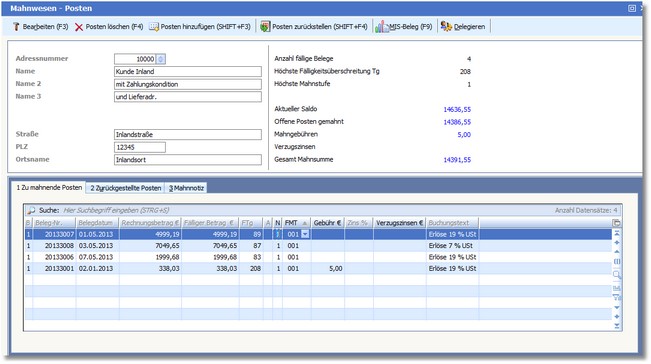
Nachfolgend erläutern wir Ihnen die einzelnen Tabellenspalten:
Nicht änderbare Daten
B
Diese Spalte zeigt die Buchungsart an. Diese entscheidet darüber, wie die Buchung behandelt werden soll. Für die Positionsbearbeitung des Mahndialogs ist nur folgende Buchungsart relevant:
1 = Rechnung
Diese Option zeigt, dass es sich bei dem vorliegenden Beleg um eine Rechnung handelt.
BELEGNR.
Diese Spalte zeigt Ihnen die internen Belegnummern der Ausgangsrechnungen.
BELEGDATUM
Das Belegdatum bezieht sich auf das bei der Buchungserfassung eingegebene Datum. In der Regel handelt es sich um das Datum der Ausstellung des Beleges. Dieses Datum dient zur Ermittlung der Zahlungsziele, wenn kein Valutadatum hinterlegt wurde.
RECHNUNGSBETRAG
Hier erhalten Sie Informationen über die Höhe der eingebuchten Rechnungen.
FÄLLIGER BETRAG
Gibt darüber Auskunft, welche Beträge der einzelnen Rechnungen noch nicht bezahlt sind.
FTG
Diese Spalte gibt Auskunft über die Anzahl der Tage, die seit der Fälligkeit des Beleges vergangen sind. Vergleichsdatum ist das beim Mahnvorschlag eingegebene Erstellungsdatum.
Merke: |
Ein Beleg ist fällig, wenn die im Feld NETTO TAGE der Zahlungskonditionen hinterlegte Frist zur Zahlung abgelaufen ist. Ausgangspunkt für diese Berechnung ist das Belegdatum oder - soweit vorhanden - das Valutadatum. |
A
Diese Spalte zeigt die diesem Mahnvorschlag vorangegangene Mahnstufe des "Offenen Posten" - also die "Alte Mahnstufe".
ZINS %
In dieser Spalte ist der in den Stammdaten für die jeweilige Mahnstufe hinterlegte Zinssatz ersichtlich.
Änderbare Daten
Diese Spalte zeigt die aus diesem Mahnvorschlag ermittelte Mahnstufe des "Offenen Posten" - also die "Neue Mahnstufe". Diese wird gemäß den Konventionen des Mahngruppenstamms ermittelt.
Hier können Sie das Formular ersehen, das für die "Neue Mahnstufe" herangezogen wird. Die Formulare werden im Mahngruppenstamm den einzelnen Stufen zugeordnet. [F5] öffnet die Auswahltabelle der Mahnformulare.
Hier werden die Mahngebühren in Euro angezeigt. Auch hier sind die Einstellungen im Mahngruppenstamm maßgebend für die Ermittlung.
Dieses Feld gibt die Verzugszinsen in Euro wieder.
Die Tasten der Positionsbearbeitung:
RETURN
Mit [RETURN] können Sie in die nächste Tabellenspalte wechseln.
F12 - Zeile speichern
Mit [F12] können Sie die jeweils aktive Erfassungszeile speichern.
F5 - Auswahltabelle öffnen
[F5] öffnet eine Hilfstabelle, soweit diese in einer Tabellenspalte hinterlegt ist.
Verfügbare Tasten und Symbolbuttons:
<Bearbeiten>
Mit [F3] können Sie den Dialog zur Bearbeitung des in der Tabelle markierten Ops aufrufen.
![]() Offene Posten - Der Bearbeitungsdialog der Offenen Posten
Offene Posten - Der Bearbeitungsdialog der Offenen Posten
<Posten löschen>
Mit [F4] löschen Sie die jeweils aktive Erfassungszeile nach einer Sicherheitsabfrage. Der gelöschte OP wird nicht gemahnt.
<Posten hinzufügen>
Mit [SHIFT]+[F3] können Sie einen weiteren offenen Posten aus der OP-Auswahltabelle hinzufügen, welcher angemahnt werden soll.
<Posten zurückstellen>
Mit [SHIFT]+[F4] können Sie den in der Tabelle markierten OP aus dem Mahnvorschlag entfernen. Geben Sie im nachfolgenden Fenster das Datum ein, bis zu welchem der OP zurückgestellt werden soll.
<MIS-Beleg>
Mit der Funktionstaste [F9] können Sie das MIS für den in der Tabelle markierten Beleg aufrufen.
<Delegieren>
Mit [ALT]+[D] können Sie den in der Tabelle ausgewählten Posten oder den gesamten Mahnvorschlag für die Adresse zur Bearbeitung an einen anderen Mitarbeiter weiterleiten.
![]() CRM > Aufgaben erstellen und bearbeiten
CRM > Aufgaben erstellen und bearbeiten